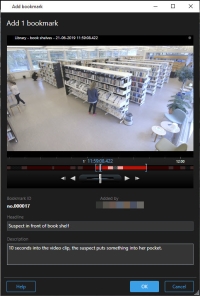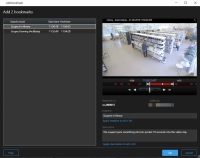Bogmærker (anvendelse)
Denne funktion er kun tilgængelig i betemte XProtect VMS-systemer. For yderligere oplysninger, se produktsammenligningsskemaet: https://www.milestonesys.com/solutions/platform/product-index/
Med bogmærker kan du hurtigt finde og dele relevante videosekvenser med andre brugere af systemet. Detaljerede bogmærker gør det nemmere at finde bogmærkerne efter, de er oprettet. For at aktivere detaljer, se Aktiver detaljerede bogmærker.
Bogmærker (forklaret)
Du kan sætte bogmærker ved begivenheder i både live og optaget video. Et bogmærke er mere eller mindre et lille videoklip. Når du tildeler et bogmærke til en begivenhed, vil programmet automatisk tildele den et ID og brugeren, der har oprettet den. Der kan søges efter bogmærker, så det er let for operatører at finde dem senere.
Et bogmærke-videoklip indeholder typisk video fra få sekunder før til få sekunder efter en begivenhed, der har fået et bogmærke (angivet af systemadministratoren) for at sikre, at begivenheden bliver optaget, uanset om der måtte være forsinkelser.
Du kan finde og redigere bogmærket video ved at bruge:
- Søgefunktionaliteten på fanen Søg.
- Tidslinjen i afspilningstilstand.
Muligheden for at tilføje bogmærker fra et kamera afhænger af din brugertilladelser. Tilsvarende kan du muligvis se bogmærker, selvom du ikke kan tilføje dem eller omvendt.
Vinduet Bogmærke
Vinduet Bogmærke bliver kun vist, når du har aktiveret detaljerede bogmærker. Se Aktiver detaljerede bogmærker.
Bogmærke-vinduets layout ændrer sig afhængigt af, hvor du er i XProtect Smart Client, og af om du opretter et eller flere bogmærker. Klik nedenfor for at se billeder af vinduet.
Felter i vinduet Bogmærke.
|
Navn |
Beskrivelse |
|---|---|
| Bogmærke-id |
Et nummer, der automatisk tildeles bogmærket. |
| Tilføjet af |
Personen der oprettede bogmærket. |
| Tidslinjen |
Selvom bogmærketidspunktet og klippets start- og sluttidspunkt er angivet af systemadministratoren, kan du ændre disse indstillinger. For at ændre tiden skal du trække indikatorerne på tidslinjen (se Tidsnavigationsstyring (oversigt)) til den ønskede tid.
Starttidspunkt: Det foreslåede starttidspunkt for bogmærke-klippet er et antal sekunder før bogmærketidspunktet som angivet af systemadministratoren. Tidspunkt for bogmærke: Tiden i videoklippet, som du har bogmærket. Sluttidspunkt: Det foreslåede sluttidspunkt for bogmærke-klippet er et antal sekunder efter bogmærketidspunktet som angivet af systemadministratoren. |
| Overskrift |
Lader dig angive en overskrift med op til 50 tegn. |
| Brug overskrift til alle i listen |
Kun synlig, hvis du opretter flere bogmærker. Klik på teksten for at bruge samme overskrift til alle bogmærker. |
| Beskrivelse |
Lader dig angive en beskrivelse. |
| Brug beskrivelse til alle i listen |
Kun synlig, hvis du opretter flere bogmærker. Klik på teksten for at bruge den samme beskrivelse til alle bogmærker. |
Tilføj eller rediger bogmærker
Du kan føje bogmærker til live og optaget video. Hvis du har aktiveret detaljerede bogmærker, kan du give bogmærket et navn og en beskrivelse. Du kan endda justere tidsperioden. Senere kan du finde og redigere bogmærkedetaljer.
Detaljerede bogmærker skal være aktiverede. For yderligere oplysninger, se Aktiver detaljerede bogmærker.
Trin:
- Vælg det ønskede kamera i visningen.
- Klik på bogmærkeikonet
 . Med detaljer aktiveret vises vinduet Bogmærke, hvor du kan tilføje en detaljeret beskrivelse af begivenheden.
. Med detaljer aktiveret vises vinduet Bogmærke, hvor du kan tilføje en detaljeret beskrivelse af begivenheden. - Angiv et navn til bogmærket.
- Længden af et bogmærkeklip bestemmes af overvågningssystemets server, men du kan ændre det ved at trække i tidslinje-indikatorerne.
- (Valgfrit) Beskriv begivenheden.
- Klik på OK.
For at finde og redigere bogmærket senere skal du gå til fanen Søg og søge efter bogmærker. Se Søg efter bogmærker.
Slet bogmærker
Du kan slette bogmærker, der er oprettet af dig selv eller af andre. Hvis du sletter et bogmærke, bliver det fjernet fra databasen, og du vil ikke længere kunne finde det.
Du skal have brugertilladelser til at slette bogmærker. Denne brugertilladelse bliver styret af din systemadministrator.
Trin:
- På fanen Søg finder du de bogmærker, du ønsker at slette.
- I søgeresultaterne skal du pege på hvert af disse bogmærker og markere det blå afkrydsningsfelt
 , der bliver vist.
, der bliver vist. -
På den blå handlingslinje skal du klikke på
 og vælge Slet bogmærke. Et vindue åbnes.
og vælge Slet bogmærke. Et vindue åbnes.
-
Klik på Ja for at slette bogmærkerne.
Der kan være begrænsningerne i systemet, som forhindere dig i at slette bestemte bogmærker. Det vil du i så fald få besked om.
Find eller eksporter video med bogmærker
Efter at have oprettet bogmærker, kan du finde dem igen på fanen Søg. Antag, at du ønsker at finde en begivenhed, som du inden for de sidste seks timer har tildelt et bogmærke på kamera 1, så sætter du varigheden til Sidste 6 timer, vælger kamera 1 og tilføjer søgekriteriet Bogmærker. Se også Søg efter bogmærker.
Du kan også eksportere video med bogmærker. Se også Handlinger, der er tilgængelige fra søgeresultater (oversigt).